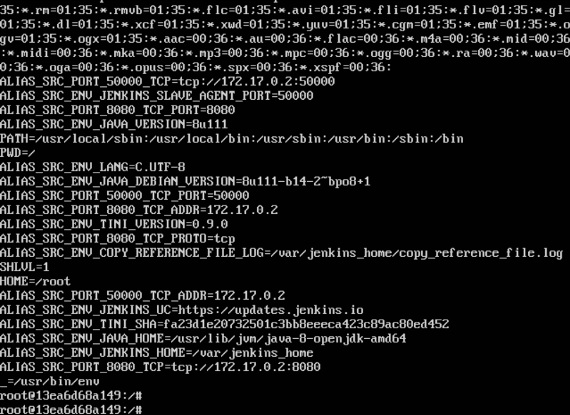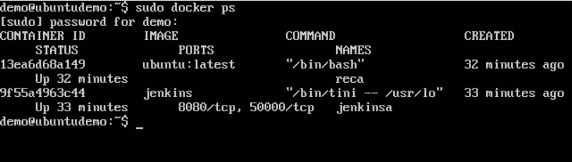Docker - vinculação de contêiner
A vinculação de contêineres permite que vários contêineres se vinculem. É uma opção melhor do que expor portas. Vamos passo a passo e aprenderemos como funciona.
Step 1 - Baixe a imagem do Jenkins, se ainda não estiver presente, usando o Jenkins pull comando.

Step 2 - Assim que a imagem estiver disponível, execute o contêiner, mas, desta vez, você pode especificar um nome para o contêiner usando o –-nameopção. Este será nossosource container.

Step 3- Em seguida, é hora de lançar o container de destino, mas desta vez, iremos vinculá-lo ao nosso container de origem. Para nosso contêiner de destino, usaremos a imagem padrão do Ubuntu.

Quando você faz um docker ps, você verá os dois contêineres em execução.
Step 4 - Agora, anexe ao recipiente de recebimento.
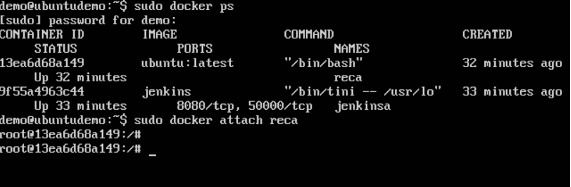
Em seguida, execute o envcomando. Você notará novas variáveis para vincular ao contêiner de origem.